・英語勉強アプリのDuolingo(デュオリンゴ)って何?
・Duolingoの対象レベルは?
・無料でも使える?

この記事を書いている人
- 綾(あや)
- 日本生まれ日本育ち
- 留学なしで英検1級&TOEIC930点
- 留学なしで通訳・翻訳家・オンライン英会話講師になる
- 自分が使って本当に効果を感じた教材やアプリをブログで紹介中
- 使ったことのない教材やサービスの紹介は一切なし
当サイトにご訪問いただき、ありがとうございます。 サイト運営者の綾(あや)と申します。 以下にプロフィールをまとめておりますのでご覧いただけますと嬉しいです! 綾 よろしくお願いします! 略歴 想い ... 続きを見る
「どうやって留学なしで通訳になれたの?」と気になった方はぜひプロフィールもご覧ください!

プロフィール
それでは早速まいりましょう!
スポンサーリンク
Contents
Duolingo(デュオリンゴ)とは?
Duolingoは、世界中で5億人以上のユーザーに利用されている言語学習アプリです。
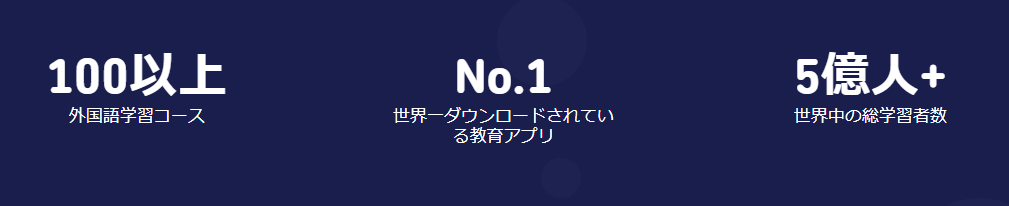
英語はもちろん、中国語・韓国語・フランス語も学ぶことができます。
研究により裏付けされた指導法と楽しいコンテンツを組み合わせた独自のメソッドによるリーディング、ライティング、リスニング、スピーキングスキルの効果的な学習体験を提供しています。
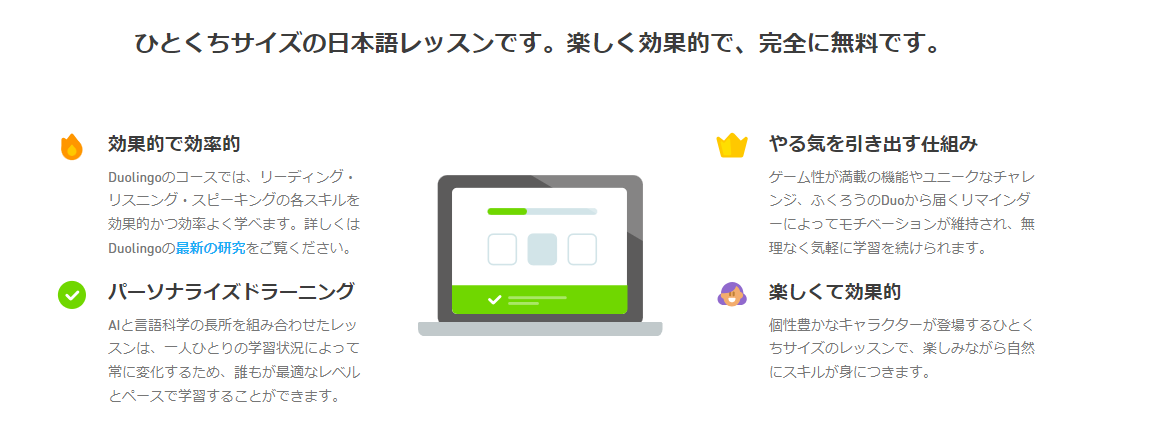
簡単に言うと「学んだことをすぐ忘れちゃう…」ということをなくすための工夫がたくさん凝らされているアプリなので、効率的に英語を学ぶことができるんです。

スポンサーリンク
Duolingoは無料で使える?
Duolingoは基本的に無料で使えます。
ただし、Super Duolingoという有料版も存在します。
有料版では広告が表示されなかったり、無制限でレッスンができたりします。
無料版と有料版の違いは以下の通りです。
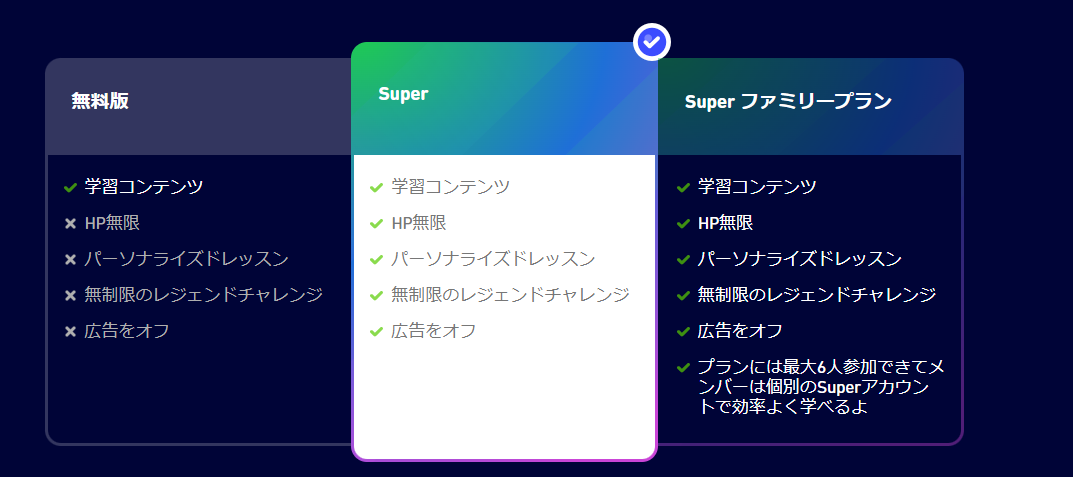

スポンサーリンク
Duolingoの始め方は?
ここでは、Duolingoの始め方を紹介していきます。
DuolingoはPCでもスマホアプリでも使えます。
PC:こちらからアクセス
iPhone:こちらからインストール
Android:こちらからインストール
無料プラン、有料プランそれぞれの始め方を見ていきましょう。
無料プランの始め方
ここからはスマホアプリの画面で始め方を紹介していきますが、基本的にPCでも同様の操作となります。
アプリを起動し、「Get Started」をタップします。
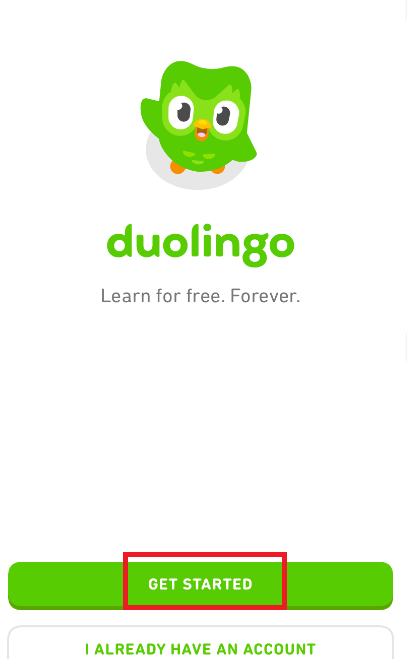
そのあと、7つの質問に答えます。
まずは学びたい言語を選択します。
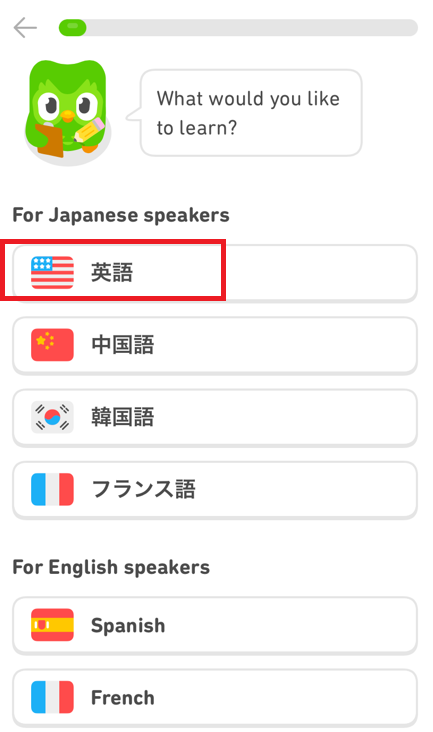
もし以下のような画面が出たら、赤枠部分をタップしましょう。これでアプリ内で使用される言語が日本語に変わります。
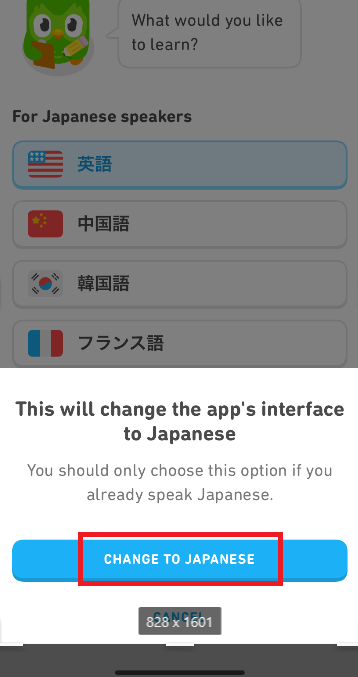
いくつか質問に答えていくと、「毎日Duolingoから学習のリマインドをしてもいいか?」という質問に移ります。
通知を許可する場合は「Allow」、許可しない場合は「Don't Allow」をタップします。
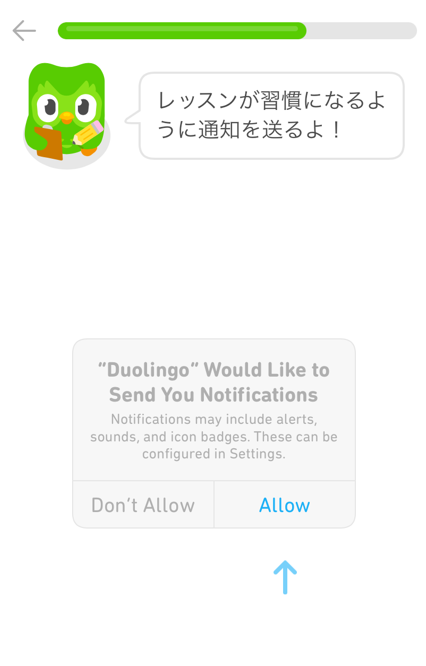
次に学習コースの選択に移ります。Duolingoがあなたに合ったレベルをおすすめしてくれるので、基本的には赤枠の方を選択しましょう。
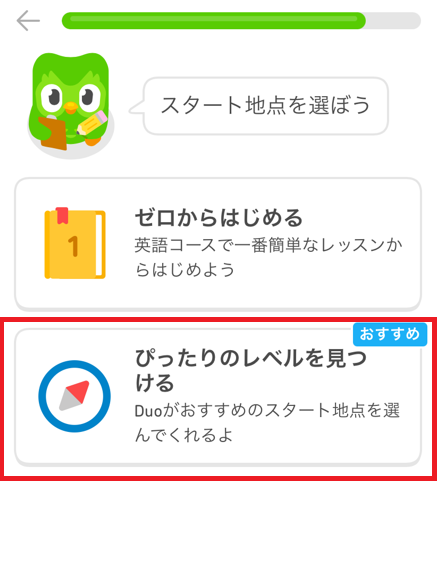
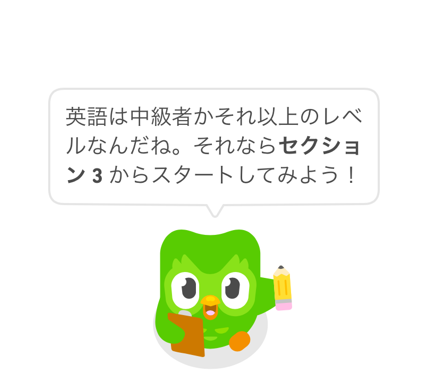
次に以下のような英語の問題が出題されるので、1つずつ答えていきます。
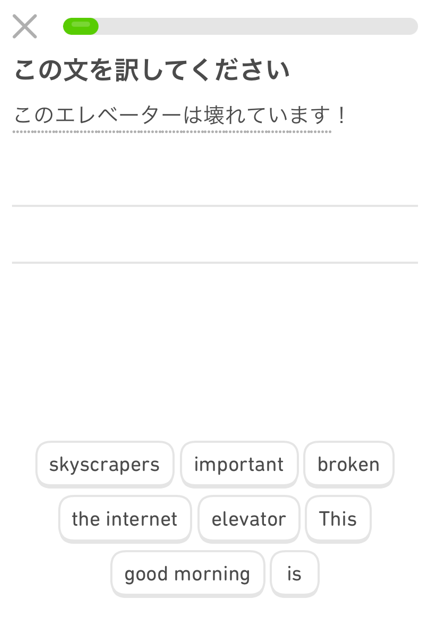
完了するとXPがもらえます。
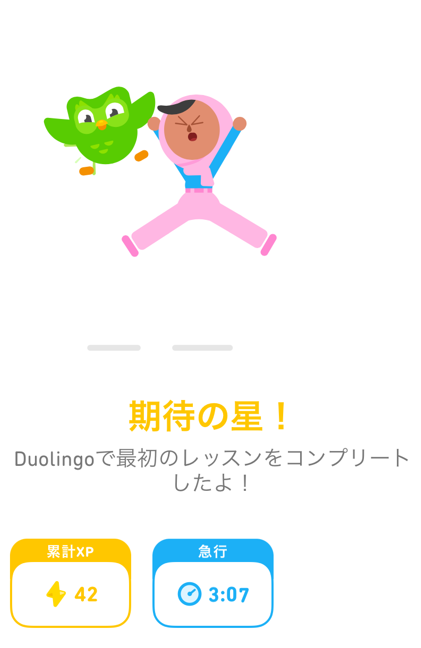
XPは"experience points"(経験値)の略で、以下の方法で獲得できます。
- 個別のレッスン = 10XP(他にボーナスXP獲得の可能性あり)
- スキルの練習(スキルでレベル5に到達したとき)= 10XP*
- 練習(ダンベルのアイコンまたはHPタブからアクセス可)= 10XP
- スキルの飛び級(鍵アイコンをタップしてスキルを飛び級するとき)= 20XP
- チェックポイントクイズ = 50XP
- プレースメントテスト = 100XP
- Duolingoストーリー(一部の言語のみ対応)
*新しい日の最初の練習セッションでは、10XP獲得できます。 それ以降、同日中の2番目の練習セッションではXP獲得数は5XP、3番目の練習セッションでは0XPとなります。
次に目標を設定します。
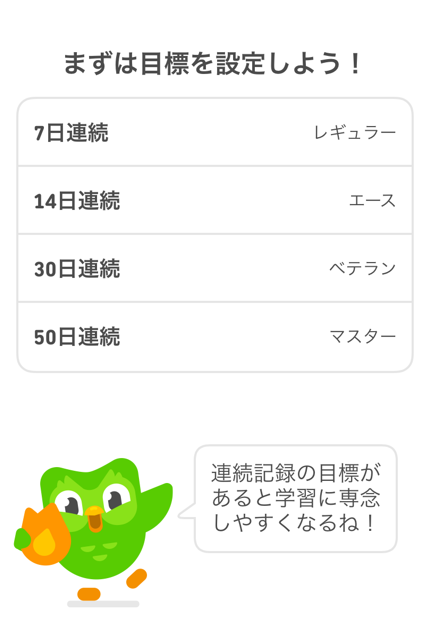
次にアカウントを作成します。
アカウントは作成しなくても利用できますが、学習結果が保存されなくなりますので、作成しておくことをおすすめします。
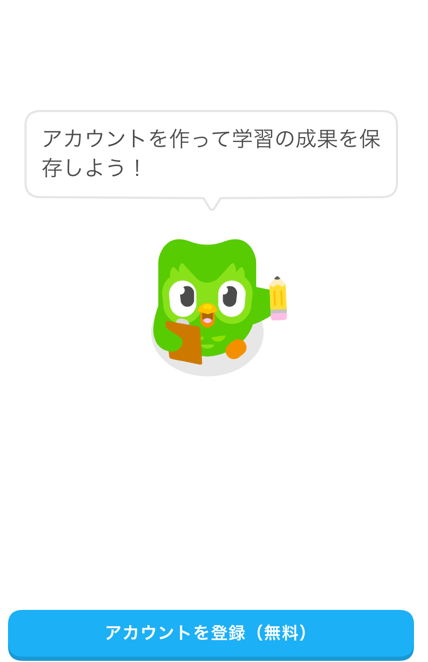
年齢、名前、メールアドレス、パスワードを入力してアカウントを作成します。
登録したメールアドレスあてにDuolingoから認証メールが届くので、「メールを確認する」をタップして認証を完了させます。
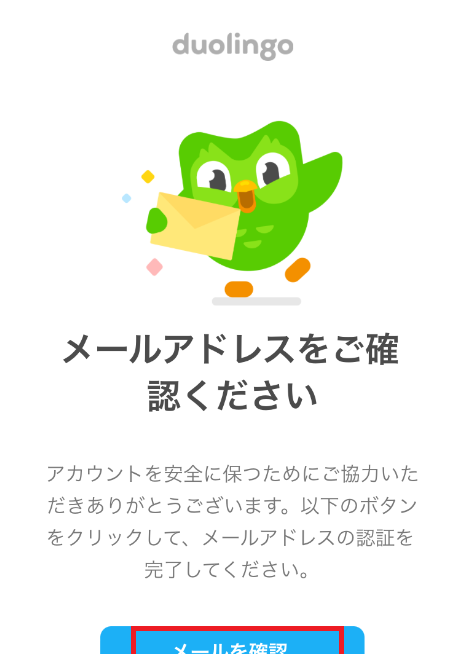
また学習リマインドについて確認されるので、希望する方は「はい、希望します」をタップ、そうでない方は「あとで」をタップします。
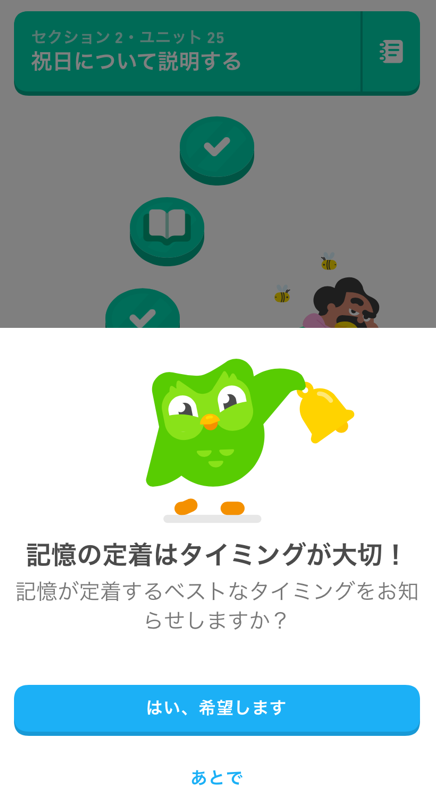
これでアカウント作成は完了です!無料プランの方はこのままレッスンに進めます。有料プランの方はさらに以下の手続きが必要です。
スポンサーリンク
有料プランの始め方
Duolingoでは有料プランへの加入広告がたくさん表示されるので、今回はその中の1つを例にして手順を説明します。
アプリ画面下右から3番目のアイコンをタップします。
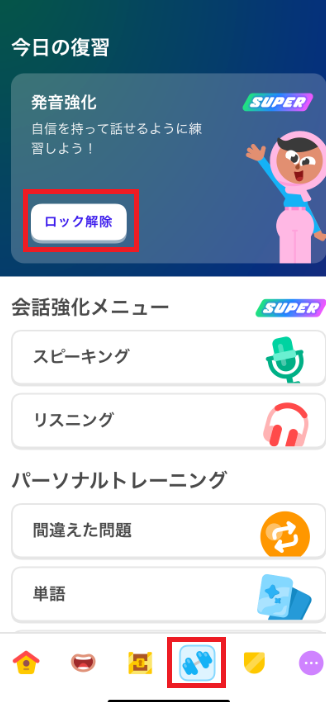
有料プランは2週間無料で試せます。「¥で試す」をタップします。
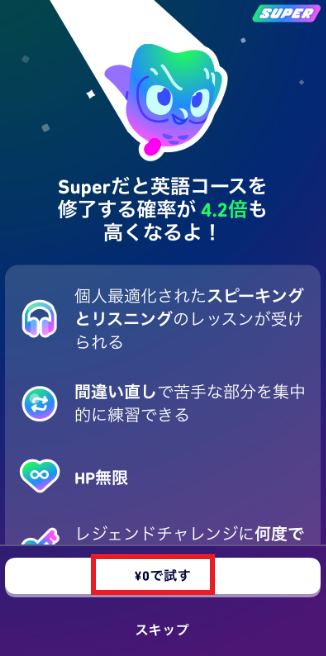
「2週間無料トライアル」をタップします。
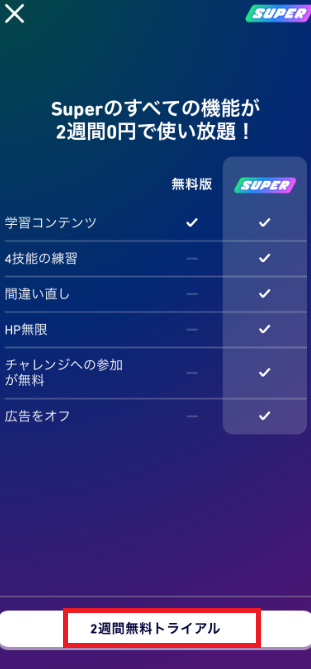
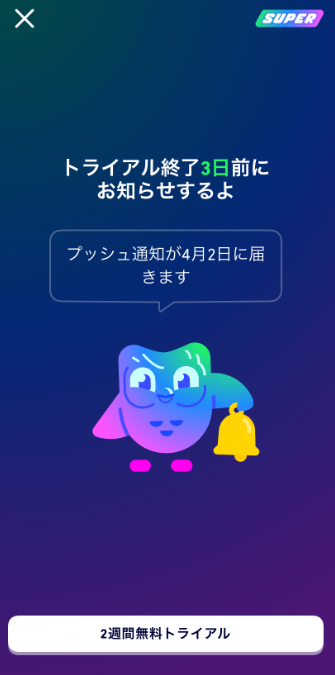
2週間の無料トライアル後のプランを選択します。デフォルトは年間プラン(9,900円)です。
そのままでいい方は「2週間の無料トライアルをスタート」をタップします。プランを変更したい方は「すべてのプランを見る」をタップして選択します。
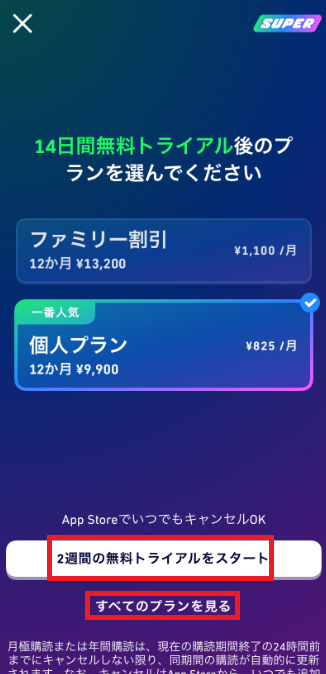
スマホに登録されているクレジットカードで決済をすれば完了です!
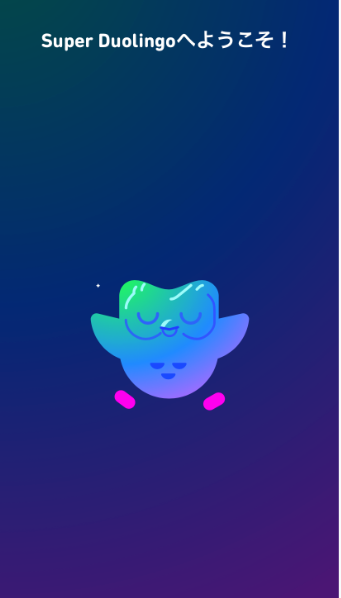

こちらもCHECK
-

-
Duolingo MaxはSuper Duolingoと何が違う?料金や機能を紹介
・Duolingo(デュオリンゴ)の新プラン、Duolingo Maxって何? ・既存の有料プランSuperとは何が違うの? ・SuperからMaxにプランを切り替える場合はどうすればいい? ・Duo ...
続きを見る
スポンサーリンク
Duolingoの機能紹介!
ここではDuolingoの機能紹介を無料・有料プランそれぞれ解説していきます。
無料プランの機能
無料プランの機能を1つずつ解説していきます。
フィード
アプリの右下の「…」をタップして、「フィード」を選択します。
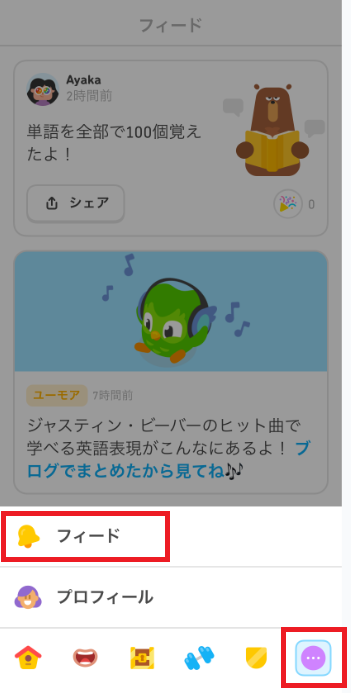
フィードでは自分の達成したレッスン状況や、Duolingoの最新情報などが確認できます。
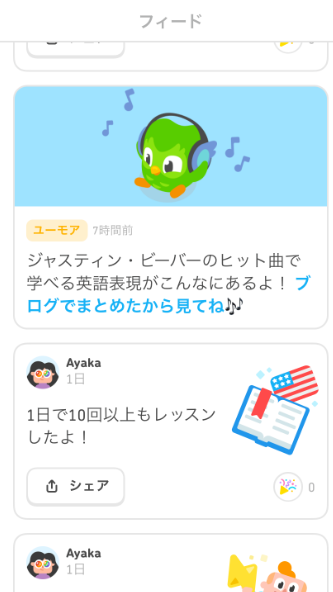
Duolingoのブログはためになる英語情報がたくさん載っているので、フィードで気になった記事をチェックしてみるのもおすすめです。
スポンサーリンク
プロフィール
フィードと同じく右下の「…」をタップし、「プロフィール」を選択するとプロフィール画面に移動します。
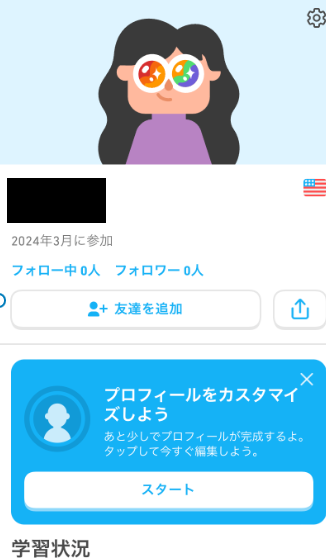
アイコンを設定したり、プロフィールを登録したりできます(私はアイコンだけ設定して、細かいプロフィールは設定していません)。
プロフィールの下の方には現在の学習状況や、達成した実績が載っています。
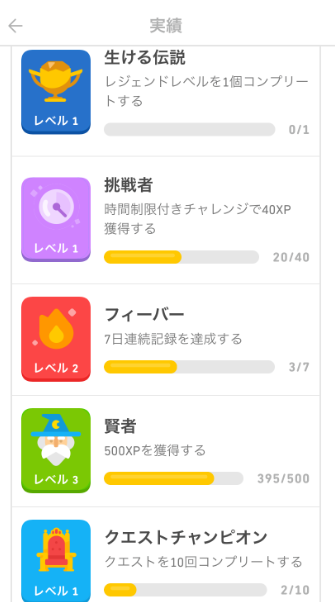
実績には達成したもの以外に現在挑戦中のものも載っています。
達成した実績をタップすると「報酬を受け取る」という表示に変わります。
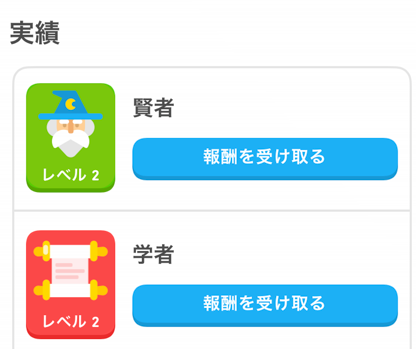
そうするとジェムを受け取ることができます。
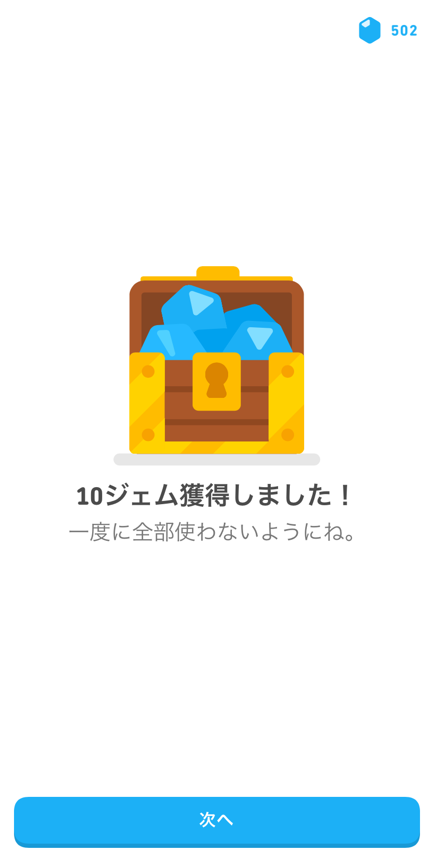
ジェムはDuolingoで便利なアイテムを購入することができる仮想通貨で、HPの回復アイテムなどを購入できます。
スポンサーリンク
リーグ(ランキング)
2日連続レッスンをすると、リーグ(ランキング)機能が使えるようになります。
これは、リーグ内で他のDuolingo仲間とXPスコアを競い合う場所です。
ランキングでは、XPを多く獲得すると上位に昇り詰めることができます。
上位に入った方は、次の週に上位リーグへ昇格します。
※公式サイトには「上位10名」と書かれていますが、「上位20名」や「上位7名」など、リーグによって異なります。
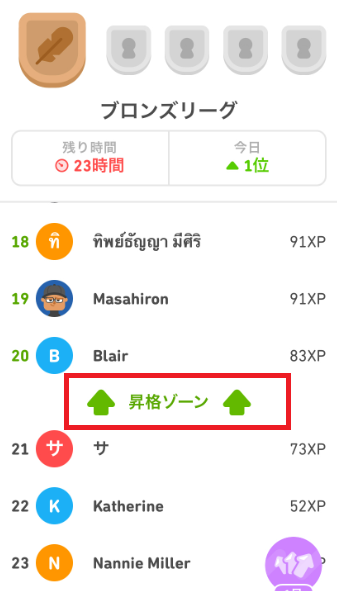
下位にランクインすると前回のリーグへ降格となります。
各週のリーグは、日曜日の19時にスタートして、1週間後の日曜日の18時59分にリセットされます。
リーグは以下の通り全部で9つあります。
リーグの種類
- ブロンズ(最下層)
- シルバー
- ゴールド
- サファイア
- ルビーエメラルド
- アメジスト
- パール
- 黒曜石
- ダイヤモンド(最上層)
Duolingoユーザーの中には最上層であるダイヤモンドリーグで1位を取ることを目指している強者も一定数いるようです。
「どうやったらダイヤモンドリーグで1位になれるの…?」という方は以前私が書いた記事をご覧ください。根性論なしでも実は意外と実現はできちゃいます!
こちらもCHECK
-

-
【根性論なし】Duolingoのダイヤモンドリーグで1位になるチート級の裏技
・Duolingoでダイヤモンドリーグに上がりたい・Duolingoのダイヤモンドリーグで1位になりたい・ダイヤモンドリーグ上位者だけが進めるダイヤモンドトーナメントに進出したい・力技や根性論ではなく ...
続きを見る
スポンサーリンク
デイリークエスト
デイリークエストはアプリ画面下の左から3番目の宝箱をタップします。
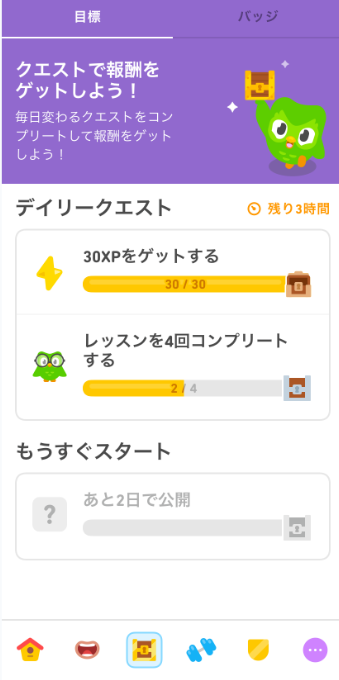
ここには日替わり・月替わりのクエスト(お題のようなもの)が載っています。
クリアすると報酬がもらえます!
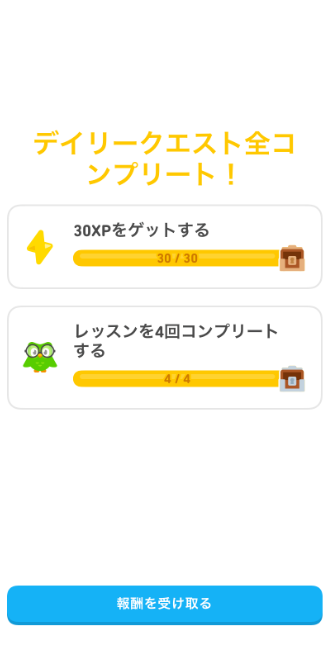
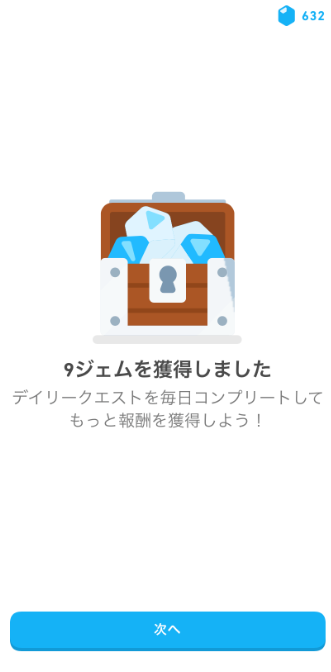
スポンサーリンク
リスニングテスト
音素(音の最小単位)ごとのリスニングテストもあります。
アプリ画面下左から2番目のアイコンをタップし、「開始」をタップします。
なお、選ばれる音素はランダムで、自分で選ぶことはできません。
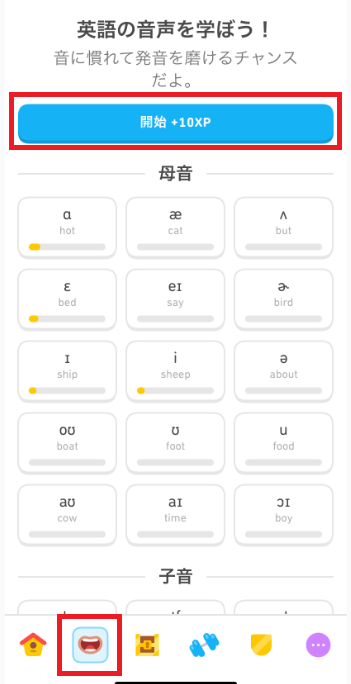
以下のように一音だけ違う単語の聞き取り問題などが出題されます。
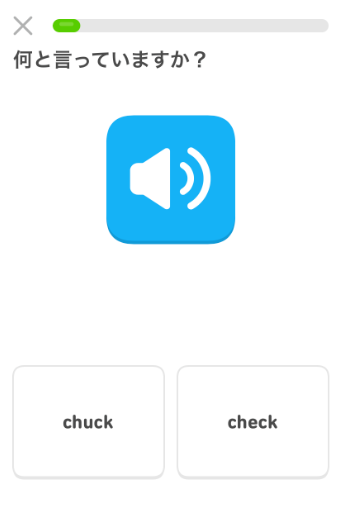
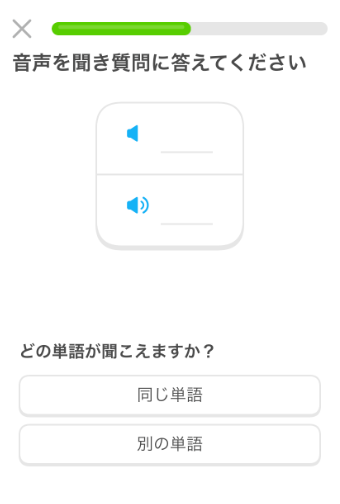
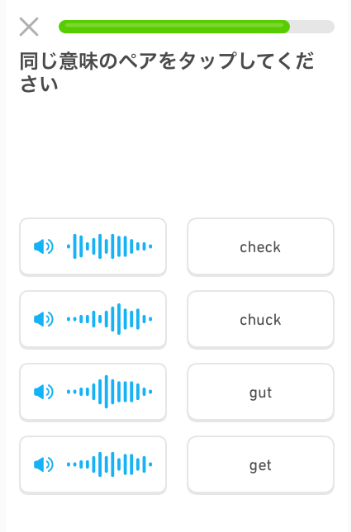
スポンサーリンク
レッスン
最後はレッスンです。
アプリ画面下1番左のアイコンをタップするとレッスンを実施できます。
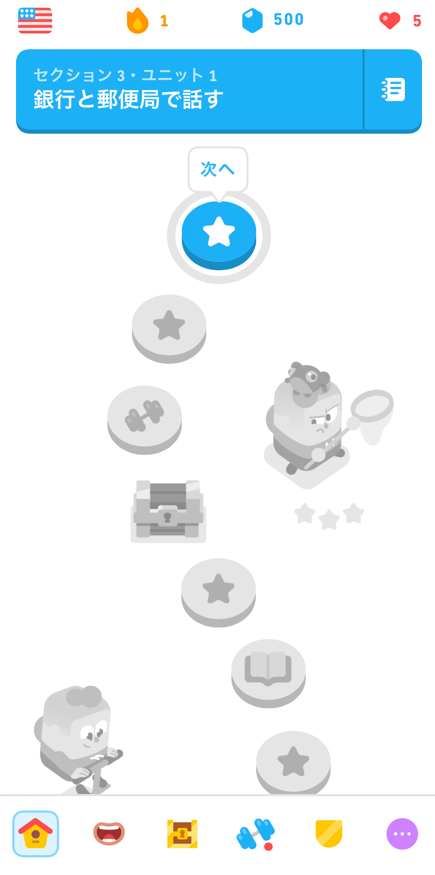
問題はリスニング、ライティング、リーディングからバランスよく出されます。
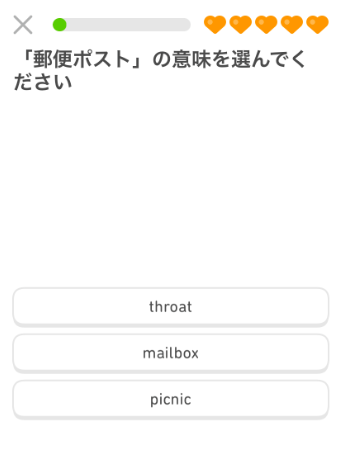
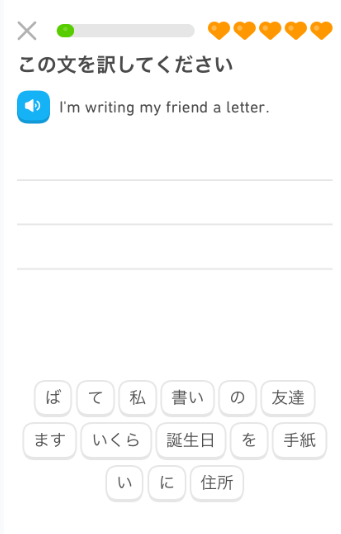
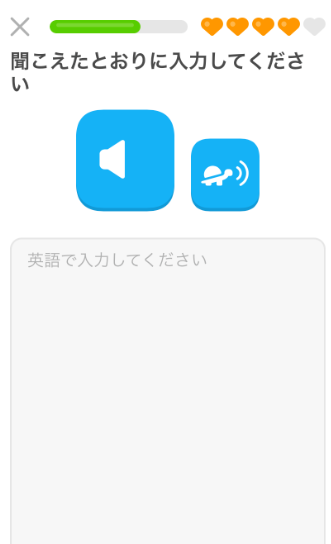
ちなみにライティングではお手本の答えと多少違っていても意味が合っていれば正解になります!なかなか高性能ですよね。
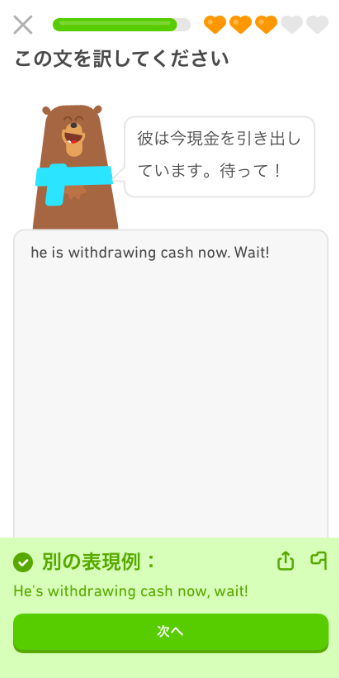
無料プランの場合は問題を間違えるたびにHPが1つ減ります。
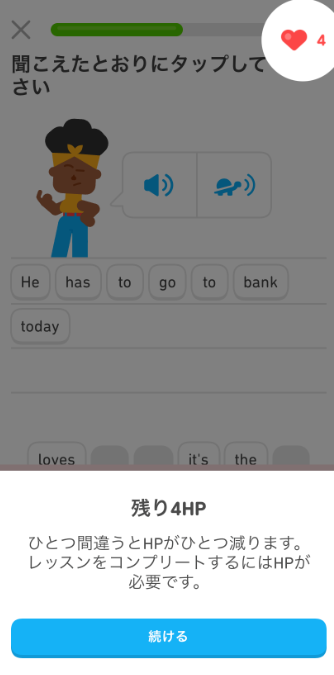
HPが5つ減ると、しばらくレッスンができなくなるので気を付けましょう!
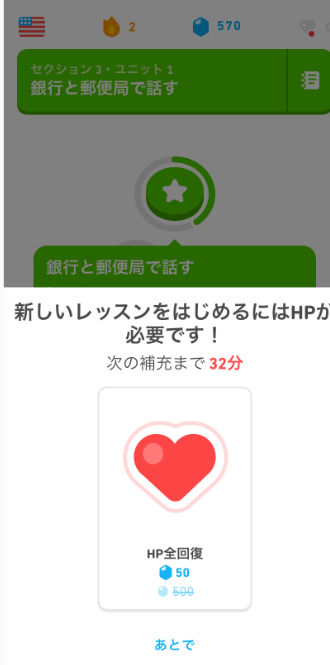
もしレベルが簡単すぎると感じたり、自分の興味のないトピックだった場合は別のレベルやトピックに「飛び級」することができます。
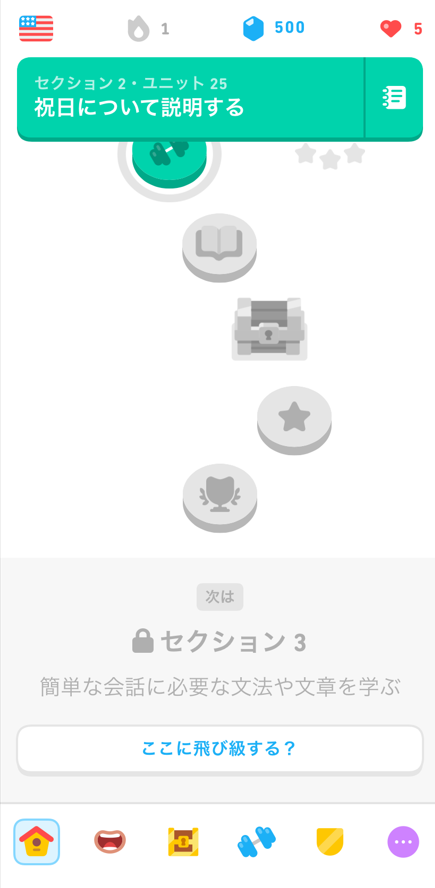
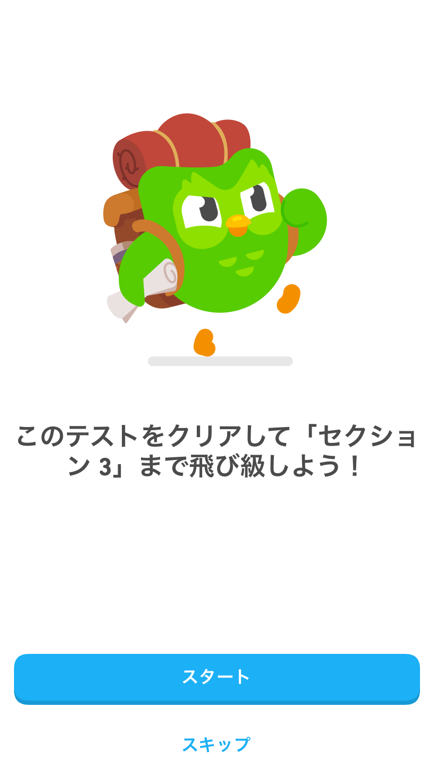
飛び級先のレッスンでHPを切らすことなくレッスン完了できれば、飛び級成功です!
スポンサーリンク
有料プランの機能
ここでは有料プランで使える機能を1つずつ紹介していきます。
発音強化
アプリ画面下右から3番目のアイコンをタップし、「ロック解除」をタップします。
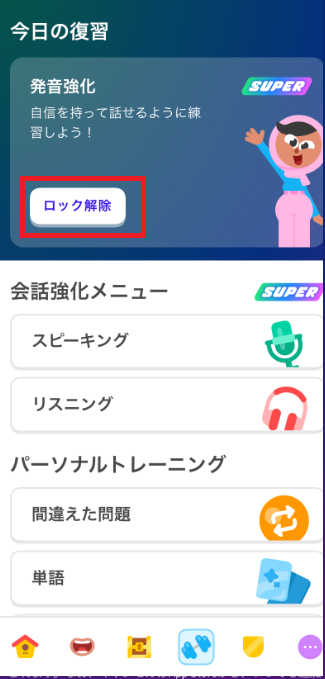
「オンにする」をタップして、マイクの設定をオンにします。
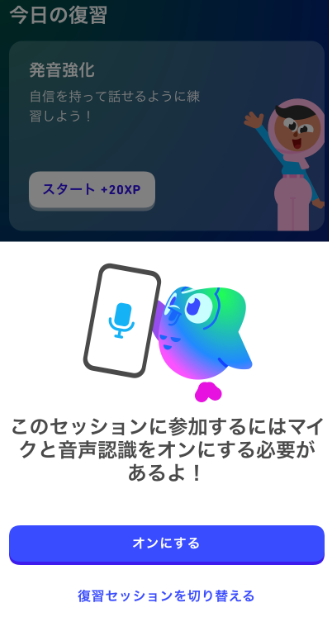
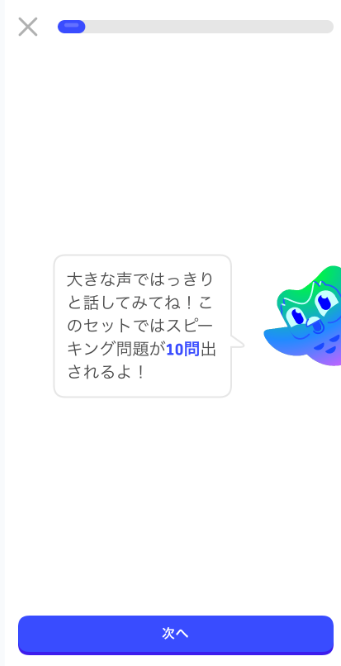
お手本と同じように発音します。
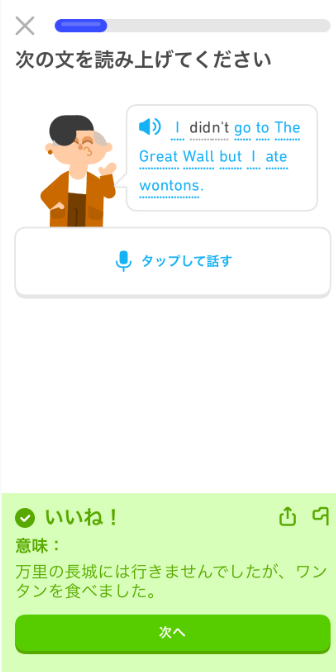
ただし、自分の発音についての詳しいフィードバックはありません。
私は発音矯正アプリのELSA Speakを愛用しているのですが、そちらの発音判定クオリティと比べてしまうとDuolingoはかなりお粗末な印象です…。
発音矯正をしっかり行いたい方は、迷わずにELSA Speakを使うことをおすすめします!!
こちらもCHECK
-

-
【1番詳しく解説】英語発音矯正アプリELSA Speakの全機能&活用例!
・ネイティブのような英語の発音になりたい! ・なるべくお金をかけずに発音を矯正したい!! ・発音矯正アプリに興味があるけど精度が不安… 綾 この記事では、無料で使える高性能の英語発音矯正アプリ「ELS ...
続きを見る
高性能発音矯正アプリ!
スポンサーリンク
会話強化
次は会話強化メニューです。
スピーキングは上記の発音強化と同じコンテンツですので、省略します。「リスニング」をタップします。
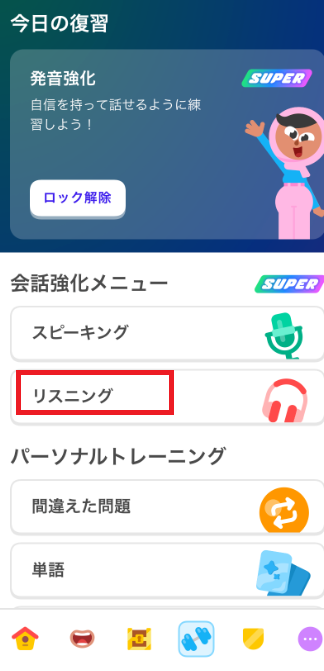
以下のようなリスニング問題が10問出されます。内容はレッスンで出てくるものと変わらないです。
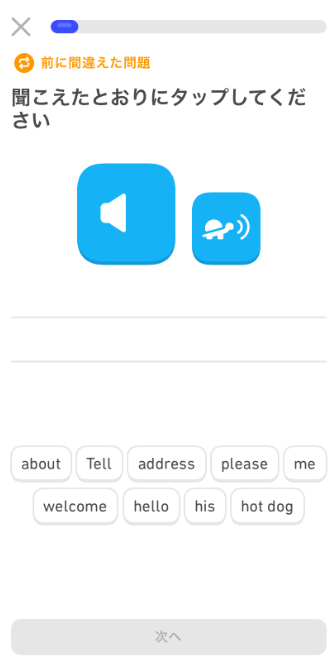
スポンサーリンク
パーソナルトレーニング
パーソナルトレーニングではレッスンで間違えた問題の復習や単語勉強ができます。
間違えた問題の復習は省略して、単語勉強に移ります。
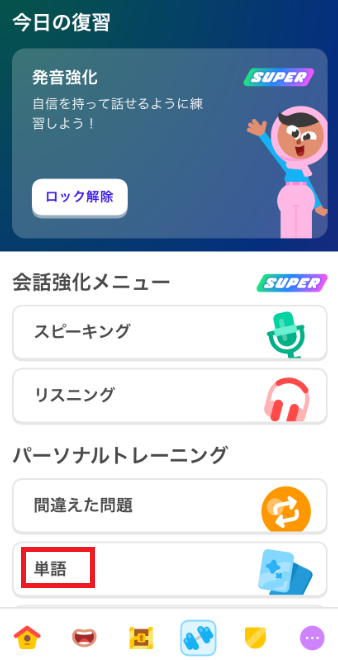
「開始」をタップします。
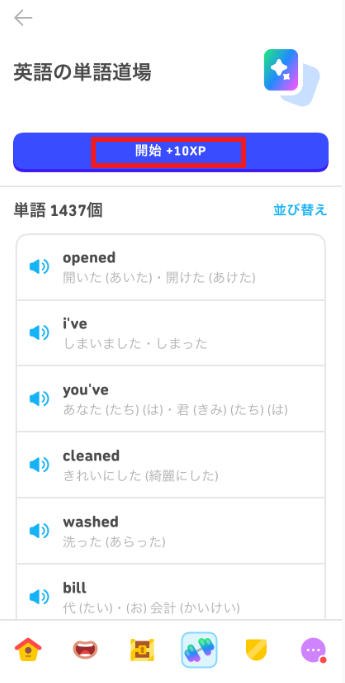
以下のような問題を解いていきます。
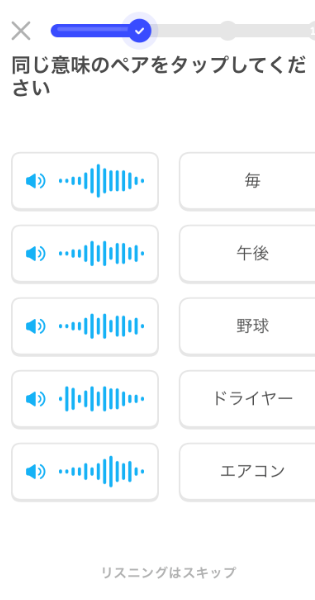
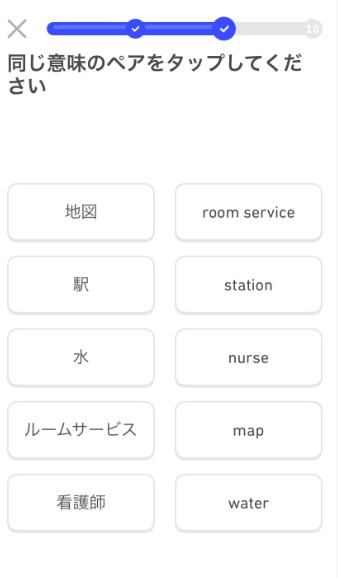
スポンサーリンク
ストーリー
最後は、ストーリーです。
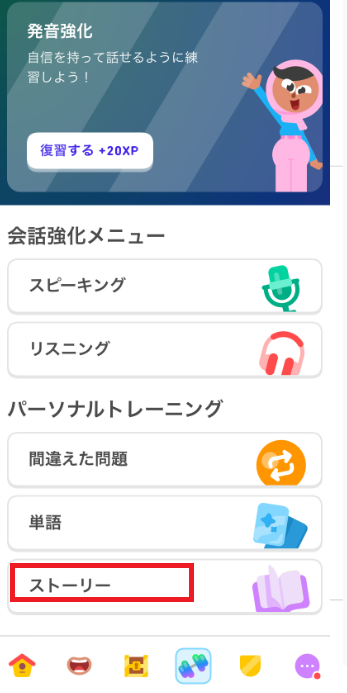
気になったトピックか、「復習する」をタップします。
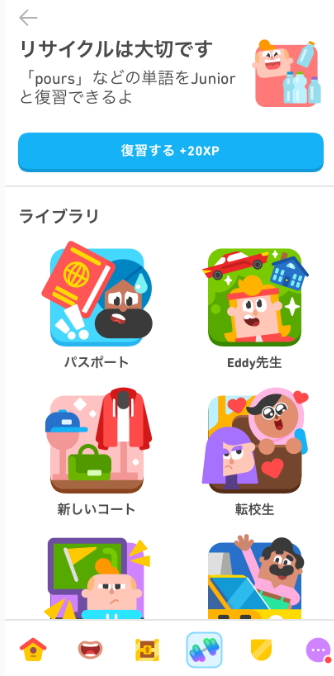
短いストーリーが読み上げられ、ストーリーの途中で内容確認やリスニング・単語問題が出題されます。
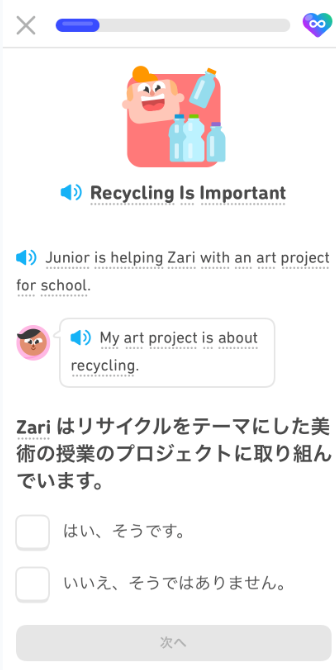
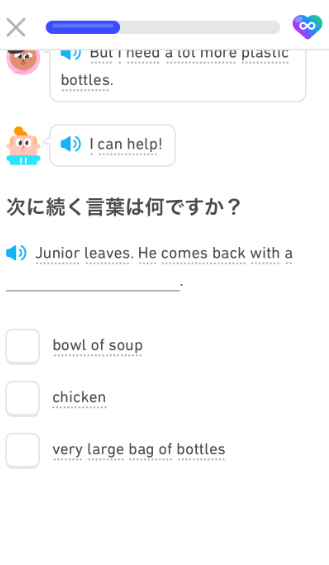
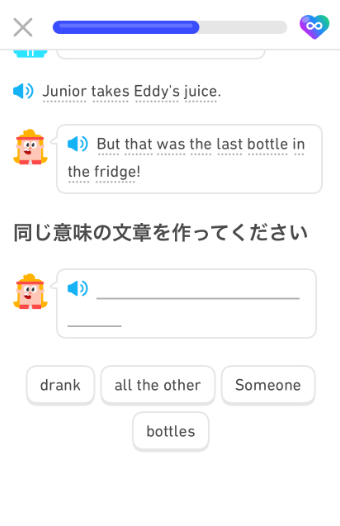
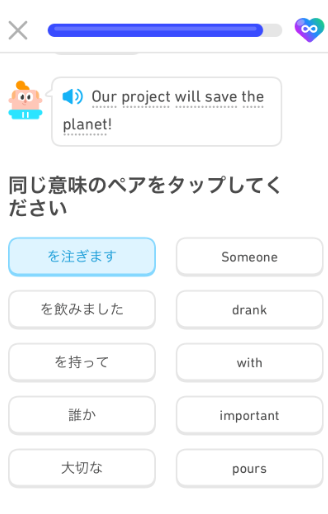
スポンサーリンク
Duolingoのメリット・デメリットは?
Duolingoを実際に使っている私が思うメリットとデメリットを1つずつご紹介します。
メリット1. ゲーム感覚で毎日飽きずにレッスンできる
1つ目のメリットは何といっても「楽しく学べる」ということです。
レッスンのクリアや毎日の連続ログインなど、学習の様々な時点でポイントや報酬をもらうことができ、英語の勉強というよりもロールプレイゲームをしているような感覚で楽しく英語に触れることができます。
独学だとなかなか継続が難しい…という方も1度試してほしいアプリです!
メリット2. 基礎を改めて学べる
2つ目は、英語の基礎を改めて学べるということです。
英語中級者~上級者の方も、意外と中学英語で習った文法など、ところどころ忘れていることもあるのではないでしょうか。

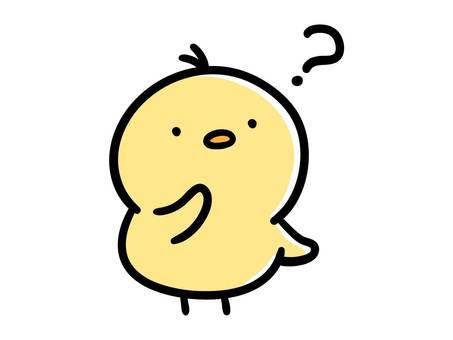
今までに習った英語のおさらいにもDuolingoは非常におすすめです。
スポンサーリンク
メリット3. PCでも使える
3つ目のメリットはPCでもDuolingoが利用できることです。
ほかの英語学習ツールの場合はスマホアプリしかなかったり、PCの場合はUIがよくなかったりすることがしばしばありますが、Duolingoはそんなことはなく、PCでもスマホアプリでも使いやすいので非常にありがたいです。
デメリット1. 広告が多い
デメリットの1つ目は、広告が多いことです(無料プランに限ります)。
レッスンを行うたびに10秒程度の広告が入るため、そこでやる気をそがれることもしばしば…。
無料でも十分な機能があるのはありがたいのですが、たくさんレッスンを連続で受けたい場合もいちいち水を差されてしまう感じがあるのはちょっぴり残念な点です。
有料プランは広告が一切表示されないので、無料プランでしばらく使ってみて今後も使い続けたいと思った場合は、有料プランに切り替えるのもおすすめです!
デメリット2. 中級者以上には物足りないことがある
2つ目のデメリットは、中級者以上はDuolingoの内容だと少し物足りないと感じてしまうかもしれない点です。
Duolingoは基本的には「中学校で習う英語」のレベルです。
そのため、英語初心者に向いている英語学習アプリだといえるでしょう。
とはいえ、メリット2でお伝えした通り、英語の基礎の学び直しという意味では非常に効果的だと思います!
スポンサーリンク
Duolingoは初心者がゲーム感覚で楽しく英語学習するのにおすすめ!
いかがでしたか?
Duolingoではゲーム感覚で毎日楽しく英語を学習できるので、英語をこれから学びたい初心者の方にとても合っていると思います。
また、中級レベル以上の方も、基本的な文法をおさらいしたい時におすすめです。
無料で始められますので、少しでも気になった方はぜひ試してみてくださいね。
なお、「本気で英語が話せるようになりたい!」という方はまず英語の知識をしっかりとインプットすることが大切です。
「知っている言葉」=「聞き取れる・話せる・読める・書ける言葉」です。
逆に「知らない言葉」=「ただのノイズ(雑音)」です。
どれだけ知っている言葉を増やすかが、英語習得への大きな一歩です。
留学なしでも通訳になれた私がたくさん遠回りして見つけた「本当に効果のある英語学習方法」をまとめていますので、ぜひご覧ください!
こちらもCHECK
-

-
【社会人もOK】現役通訳が教える英会話独学のすすめ
英語って独学でも本当に上達するの?もう社会人だけど今から英語を勉強して話せるようになるのかな?ちゃんと効果のある英会話の上達法が知りたい! こんなお悩みをお持ちではないでしょうか? 綾 この記事では、 ...
続きを見る
「Duolingoで学んだ英語を実践でアウトプットしたい!」という方はオンライン英会話もおすすめです。
私は長年Cambly(有料)とHelloTalk(無料)を愛用していてどちらも非常に気に入っています。
2つの特徴をまとめているので、よかったらご覧ください!
こちらもCHECK
-

-
ネイティブとオンラインで英会話がしたい!現役通訳が愛用するサービスをご紹介
・ネイティブとオンラインで英会話がしたい!・無料でネイティブと英語で話す方法ってある? 綾 この記事では、ネイティブとオンラインで英会話したいときにおすすめのサービスを2つ紹介します! この記事を書い ...
続きを見る
スマホから簡単ダウンロード!
「英語は上手くなりたいけど、まだ全然オンライン英会話ができるレベルじゃない…」という方は、ChatGPTを使った英語学習はいかがですか?
実はChatGPTって調べものだけではなく英語学習にも使えちゃうんです!
実際に私がやっているChatGPTを使った英語学習方法は以下の記事からご覧ください。
こちらもCHECK
-

-
【現役通訳おすすめ】ChatGPTで英語学習!英会話の練習方法や便利なプロンプトを紹介
・なるべくお金をかけずに英語学習がしたい! ・ChatGPTで英語学習をする方法を知りたい 綾 この記事では、ChatGPTを使った英語学習方法について紹介します! ChatGPTの始め方について知り ...
続きを見る
